 Mobiles Tutorial
Mobiles Tutorial
 iPhone
iPhone
 So ändern Sie Zahlungsmethoden auf dem iPhone mit Family Sharing (iOS17)
So ändern Sie Zahlungsmethoden auf dem iPhone mit Family Sharing (iOS17)
So ändern Sie Zahlungsmethoden auf dem iPhone mit Family Sharing (iOS17)
Wenn Sie Organisator eines Apple Family Sharing-Plans auf Ihrem iPhone sind und die Kauffreigabe aktiviert haben, können Sie die verschiedenen Family Sharing-Zahlungsmethoden, die Ihre Familie verwendet, im App Store verwalten. Auf dem iPhone können Sie Ihre Apple-Zahlungsmethode ganz einfach über Family Sharing ändern.
Stellen Sie sicher, dass Ihre Home-Sharing-Käufe von der richtigen Karte abgebucht werden. Entfernen Sie abgelaufene Karten aus Apples Family Sharing, um zu verhindern, dass Käufe abgelehnt werden.So ändern Sie „Meine Karten“ für die Familienfreigabe auf dem Apple Phone
Öffnen Sie die App Store-App. Klicken Sie auf das Profilsymbol in der oberen rechten Ecke. Klicken Sie auf Ihren Namen. Möglicherweise müssen Sie Face ID oder einen Passcode verwenden, um zum nächsten Bildschirm zu gelangen. Klicken Sie auf Zahlungen verwalten.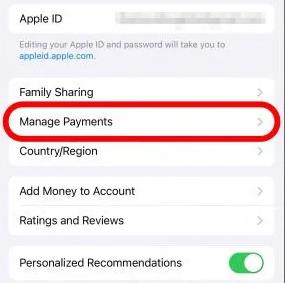 Klicken Sie auf die Zahlungsmethode, um sie zu bearbeiten. Tippen Sie auf Bearbeiten, um Ihre Apple-Zahlungsdetails zu aktualisieren oder Änderungen vorzunehmen. Klicken Sie auf Zahlungsmethode löschen, um sie zu löschen. Sie müssen bestätigen, dass Sie es löschen möchten. Kehren Sie zu „Zahlungen verwalten“ zurück. Wenn Sie eine Zahlungsmethode entfernen oder die primäre Zahlungsmethode für Ihre Familie ändern möchten, klicken Sie auf Bearbeiten. Wenn Sie eine Family Sharing-Zahlungsmethode entfernen möchten, klicken Sie auf das Minussymbol neben der Karte, die Sie entfernen möchten. Klicken Sie im angezeigten Popup-Fenster erneut auf Löschen. Die oberste in der Liste angezeigte Karte ist Ihre primäre Zahlungsmethode. Um diese Einstellung zu ändern, klicken Sie auf das Symbol „Reihenfolge verschieben“ und ziehen Sie es, um eine weitere Karte nach oben zu verschieben. Klicken Sie auf „Fertig“, um Ihre Änderungen zu speichern. Wenn Sie eine weitere Zahlungsmethode hinzufügen möchten, klicken Sie auf „Zahlungsmethode hinzufügen“. Auf diesem Bildschirm können Sie die Zahlungsmethode auswählen, die Sie hinzufügen möchten: Kredit-/Debitkarte oder PayPal. Sie können sogar auf das Kamerasymbol tippen, um Ihre Kartendaten automatisch über die Kamera-App hochzuladen. Wenn Sie auf Kredit-/Debitkarte klicken, müssen Sie Ihre Karteninformationen eingeben. Vergessen Sie nicht, die richtige Rechnungsadresse auszuwählen oder hinzuzufügen. Wenn Sie auf PayPal geklickt haben, müssen Sie auf „Bei PayPal anmelden“ klicken und den Anweisungen auf dem Bildschirm folgen.
Klicken Sie auf die Zahlungsmethode, um sie zu bearbeiten. Tippen Sie auf Bearbeiten, um Ihre Apple-Zahlungsdetails zu aktualisieren oder Änderungen vorzunehmen. Klicken Sie auf Zahlungsmethode löschen, um sie zu löschen. Sie müssen bestätigen, dass Sie es löschen möchten. Kehren Sie zu „Zahlungen verwalten“ zurück. Wenn Sie eine Zahlungsmethode entfernen oder die primäre Zahlungsmethode für Ihre Familie ändern möchten, klicken Sie auf Bearbeiten. Wenn Sie eine Family Sharing-Zahlungsmethode entfernen möchten, klicken Sie auf das Minussymbol neben der Karte, die Sie entfernen möchten. Klicken Sie im angezeigten Popup-Fenster erneut auf Löschen. Die oberste in der Liste angezeigte Karte ist Ihre primäre Zahlungsmethode. Um diese Einstellung zu ändern, klicken Sie auf das Symbol „Reihenfolge verschieben“ und ziehen Sie es, um eine weitere Karte nach oben zu verschieben. Klicken Sie auf „Fertig“, um Ihre Änderungen zu speichern. Wenn Sie eine weitere Zahlungsmethode hinzufügen möchten, klicken Sie auf „Zahlungsmethode hinzufügen“. Auf diesem Bildschirm können Sie die Zahlungsmethode auswählen, die Sie hinzufügen möchten: Kredit-/Debitkarte oder PayPal. Sie können sogar auf das Kamerasymbol tippen, um Ihre Kartendaten automatisch über die Kamera-App hochzuladen. Wenn Sie auf Kredit-/Debitkarte klicken, müssen Sie Ihre Karteninformationen eingeben. Vergessen Sie nicht, die richtige Rechnungsadresse auszuwählen oder hinzuzufügen. Wenn Sie auf PayPal geklickt haben, müssen Sie auf „Bei PayPal anmelden“ klicken und den Anweisungen auf dem Bildschirm folgen. Stellen Sie nach dem Hinzufügen einer neuen Karte sicher, dass Sie diese an den Anfang der Liste verschieben, wenn Sie möchten, dass der App Store sie als Ihre primäre Family Sharing-Zahlungsmethode verwendet. Unabhängig davon, ob Sie Home Sharing verwenden oder nicht, befolgen Sie einfach die oben genannten Schritte.
Das obige ist der detaillierte Inhalt vonSo ändern Sie Zahlungsmethoden auf dem iPhone mit Family Sharing (iOS17). Für weitere Informationen folgen Sie bitte anderen verwandten Artikeln auf der PHP chinesischen Website!

Heiße KI -Werkzeuge

Undresser.AI Undress
KI-gestützte App zum Erstellen realistischer Aktfotos

AI Clothes Remover
Online-KI-Tool zum Entfernen von Kleidung aus Fotos.

Undress AI Tool
Ausziehbilder kostenlos

Clothoff.io
KI-Kleiderentferner

AI Hentai Generator
Erstellen Sie kostenlos Ai Hentai.

Heißer Artikel

Heiße Werkzeuge

Notepad++7.3.1
Einfach zu bedienender und kostenloser Code-Editor

SublimeText3 chinesische Version
Chinesische Version, sehr einfach zu bedienen

Senden Sie Studio 13.0.1
Leistungsstarke integrierte PHP-Entwicklungsumgebung

Dreamweaver CS6
Visuelle Webentwicklungstools

SublimeText3 Mac-Version
Codebearbeitungssoftware auf Gottesniveau (SublimeText3)

Heiße Themen
 1382
1382
 52
52
 Offizielles iPhone 16 Pro und iPhone 16 Pro Max mit neuen Kameras, A18 Pro SoC und größeren Bildschirmen
Sep 10, 2024 am 06:50 AM
Offizielles iPhone 16 Pro und iPhone 16 Pro Max mit neuen Kameras, A18 Pro SoC und größeren Bildschirmen
Sep 10, 2024 am 06:50 AM
Apple hat endlich die Hüllen seiner neuen High-End-iPhone-Modelle entfernt. Das iPhone 16 Pro und das iPhone 16 Pro Max verfügen jetzt über größere Bildschirme im Vergleich zu ihren Gegenstücken der letzten Generation (6,3 Zoll beim Pro, 6,9 Zoll beim Pro Max). Sie erhalten einen verbesserten Apple A1
 Aktivierungssperre für iPhone-Teile in iOS 18 RC entdeckt – möglicherweise Apples jüngster Schlag gegen das Recht auf Reparatur, das unter dem Deckmantel des Benutzerschutzes verkauft wird
Sep 14, 2024 am 06:29 AM
Aktivierungssperre für iPhone-Teile in iOS 18 RC entdeckt – möglicherweise Apples jüngster Schlag gegen das Recht auf Reparatur, das unter dem Deckmantel des Benutzerschutzes verkauft wird
Sep 14, 2024 am 06:29 AM
Anfang des Jahres kündigte Apple an, die Funktion „Aktivierungssperre“ auf iPhone-Komponenten auszuweiten. Dadurch werden einzelne iPhone-Komponenten wie Akku, Display, FaceID-Baugruppe und Kamerahardware effektiv mit einem iCloud-Konto verknüpft.
 Die Aktivierungssperre für iPhone-Teile könnte Apples jüngster Schlag gegen das Recht auf Reparatur sein, das unter dem Deckmantel des Benutzerschutzes verkauft wird
Sep 13, 2024 pm 06:17 PM
Die Aktivierungssperre für iPhone-Teile könnte Apples jüngster Schlag gegen das Recht auf Reparatur sein, das unter dem Deckmantel des Benutzerschutzes verkauft wird
Sep 13, 2024 pm 06:17 PM
Anfang des Jahres kündigte Apple an, die Aktivierungssperre auf iPhone-Komponenten auszuweiten. Dadurch werden einzelne iPhone-Komponenten wie Akku, Display, FaceID-Baugruppe und Kamerahardware effektiv mit einem iCloud-Konto verknüpft.
 Gate.io Trading Platform Offizielle App -Download- und Installationsadresse
Feb 13, 2025 pm 07:33 PM
Gate.io Trading Platform Offizielle App -Download- und Installationsadresse
Feb 13, 2025 pm 07:33 PM
In diesem Artikel werden die Schritte zum Registrieren und Herunterladen der neuesten App auf der offiziellen Website von Gate.io beschrieben. Zunächst wird der Registrierungsprozess eingeführt, einschließlich der Ausgabe der Registrierungsinformationen, der Überprüfung der E -Mail-/Mobiltelefonnummer und dem Ausfüllen der Registrierung. Zweitens wird erläutert, wie Sie die Gate.io -App auf iOS -Geräten und Android -Geräten herunterladen. Schließlich werden Sicherheits-Tipps betont, z. B. die Überprüfung der Authentizität der offiziellen Website, die Ermöglichung von zweistufiger Überprüfung und das Aufmerksamkeit von Phishing-Risiken, um die Sicherheit von Benutzerkonten und -vermögen zu gewährleisten.
 Mehrere iPhone 16 Pro-Benutzer berichten von Problemen mit dem Einfrieren des Touchscreens, die möglicherweise mit der Empfindlichkeit bei der Ablehnung der Handfläche zusammenhängen
Sep 23, 2024 pm 06:18 PM
Mehrere iPhone 16 Pro-Benutzer berichten von Problemen mit dem Einfrieren des Touchscreens, die möglicherweise mit der Empfindlichkeit bei der Ablehnung der Handfläche zusammenhängen
Sep 23, 2024 pm 06:18 PM
Wenn Sie bereits ein Gerät aus der iPhone 16-Reihe von Apple – genauer gesagt das 16 Pro/Pro Max – in die Hände bekommen haben, ist die Wahrscheinlichkeit groß, dass Sie kürzlich ein Problem mit dem Touchscreen hatten. Der Silberstreif am Horizont ist, dass Sie nicht allein sind – Berichte
 ANBI App Offizieller Download V2.96.2 Neueste Version Installation Anbi Offizielle Android -Version
Mar 04, 2025 pm 01:06 PM
ANBI App Offizieller Download V2.96.2 Neueste Version Installation Anbi Offizielle Android -Version
Mar 04, 2025 pm 01:06 PM
Binance App Offizielle Installationsschritte: Android muss die offizielle Website besuchen, um den Download -Link zu finden. Wählen Sie die Android -Version zum Herunterladen und Installieren. Alle sollten auf die Vereinbarung über offizielle Kanäle achten.
 Wie löste ich das Problem des Fehlers 'Undefined Array Key '' 'Fehler beim Aufrufen von Alipay EasysDK mithilfe von PHP?
Mar 31, 2025 pm 11:51 PM
Wie löste ich das Problem des Fehlers 'Undefined Array Key '' 'Fehler beim Aufrufen von Alipay EasysDK mithilfe von PHP?
Mar 31, 2025 pm 11:51 PM
Problembeschreibung beim Aufrufen von Alipay EasysDK mithilfe von PHP nach dem Ausfüllen der Parameter gemäß dem offiziellen Code wurde während des Betriebs eine Fehlermeldung gemeldet: "undefiniert ...
 Beats erweitert sein Sortiment um Handyhüllen: stellt eine MagSafe-Hülle für die iPhone 16-Serie vor
Sep 11, 2024 pm 03:33 PM
Beats erweitert sein Sortiment um Handyhüllen: stellt eine MagSafe-Hülle für die iPhone 16-Serie vor
Sep 11, 2024 pm 03:33 PM
Beats ist dafür bekannt, Audioprodukte wie Bluetooth-Lautsprecher und -Kopfhörer auf den Markt zu bringen, aber was man am besten als Überraschung bezeichnen kann, hat sich das Apple-Unternehmen auf die Herstellung von Handyhüllen spezialisiert, beginnend mit der iPhone 16-Serie. Das Beats-iPhone



